
Šifriranje podatkov EncFS v sistemu Windows
EncFS lahko prenesete s tega vira https://sourceforge.net/projects/encfsmp/ ali iz mojega prostora v oblaku. Program je zelo enostaven za namestitev brez pasti.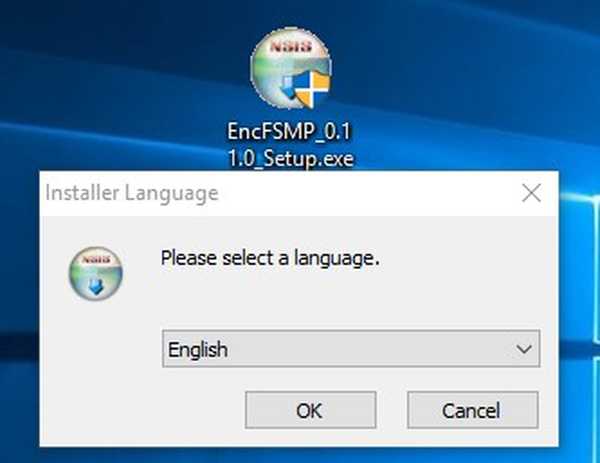
Kako deluje EncFS
Šifriranje podatkov je naslednje: z gumbom "Ustvari nov EncFS" se ustvari nov zapis
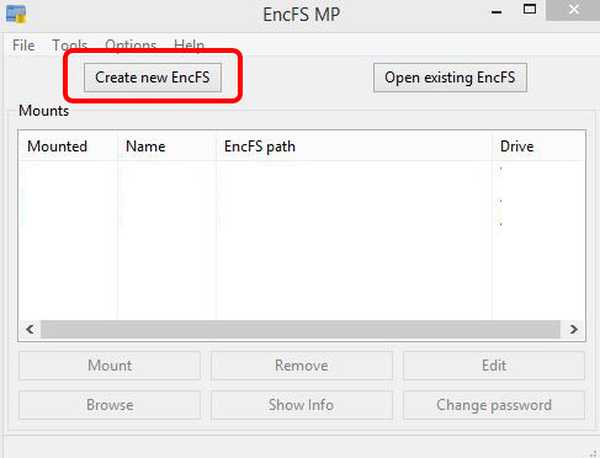
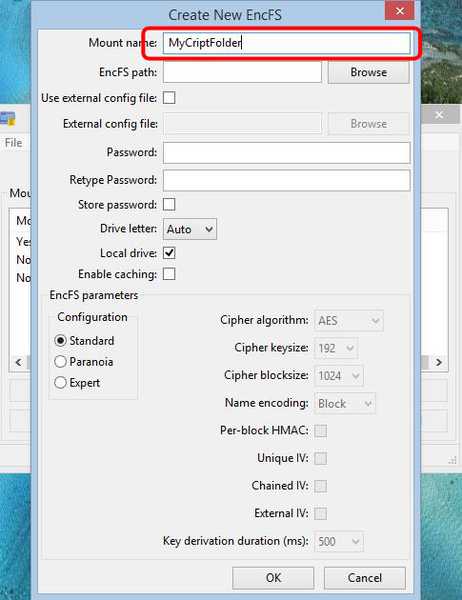
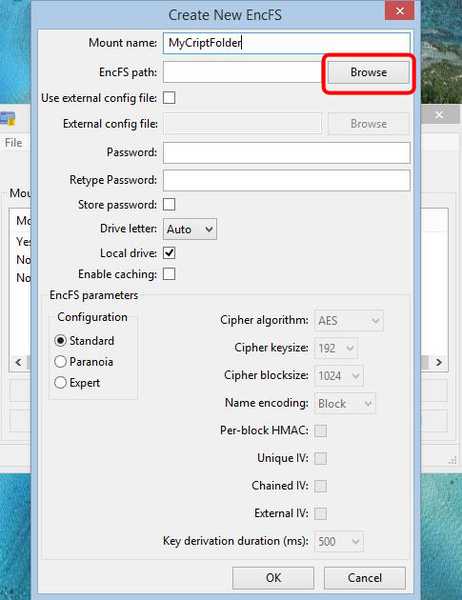
V oknu raziskovalca poiščemo mapo za šifriranje in jo izberemo z levo miško. Mapa mora biti prazna.
Kliknite na gumb "Izberi mapo".
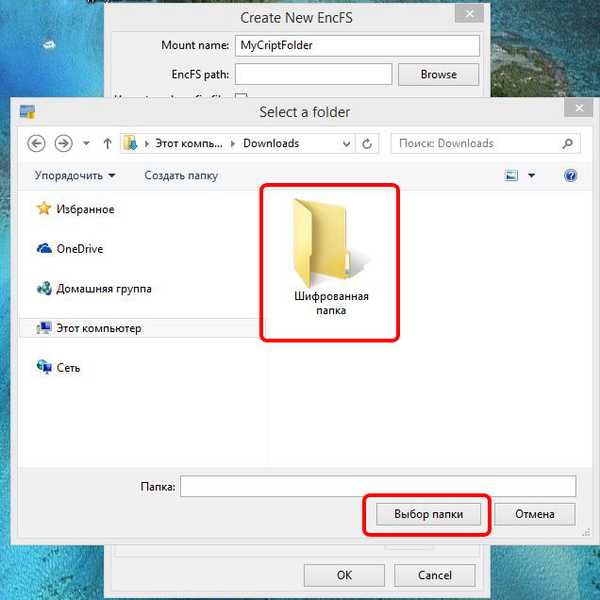
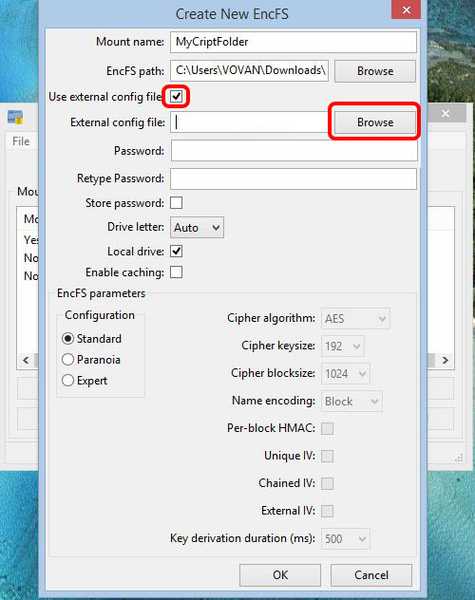
Določite ime in lokacijo ključa v raziskovalcu.
Poimenoval bom tipko "specialKey" in jo postavil na bliskovni pogon USB, črko pogona (S :).
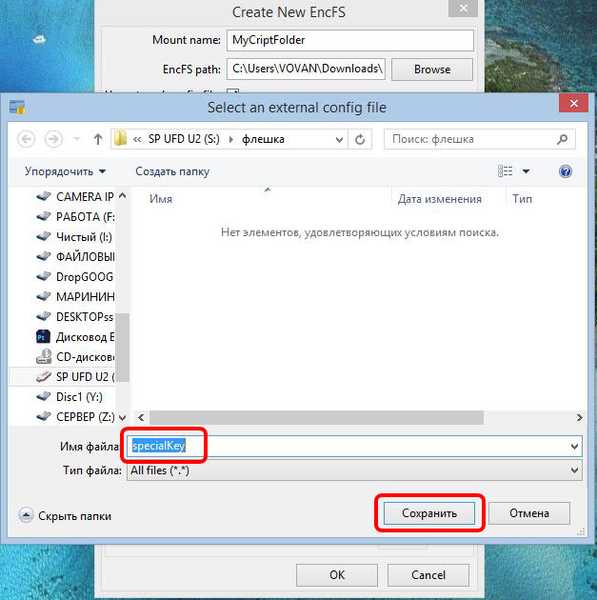
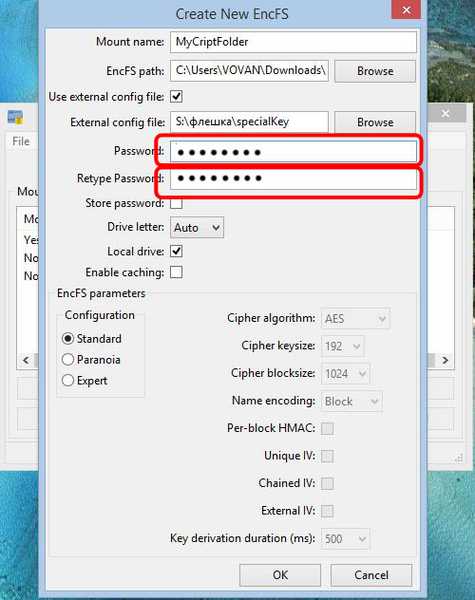
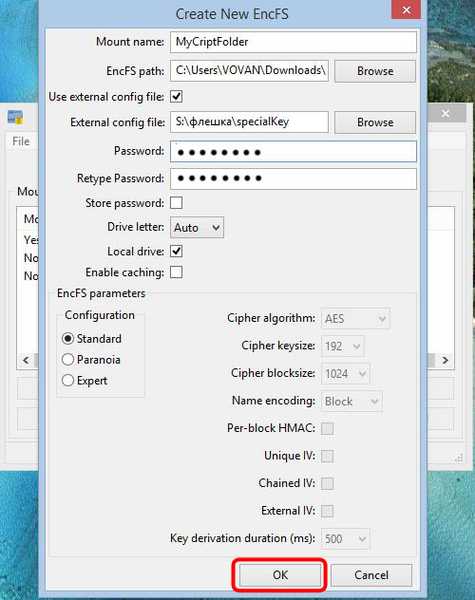
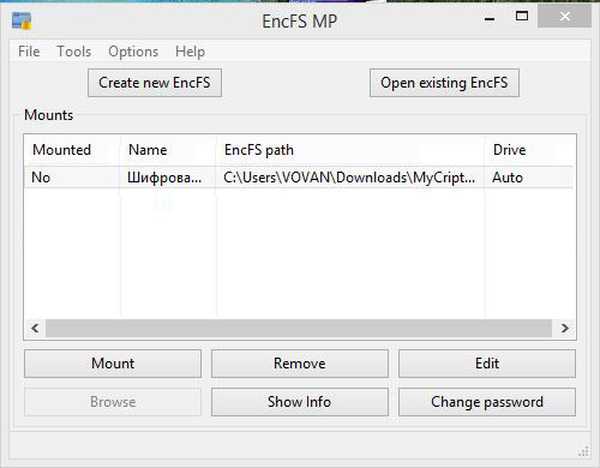
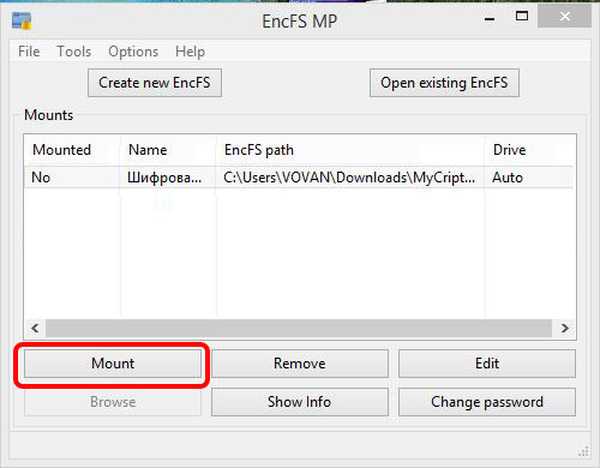
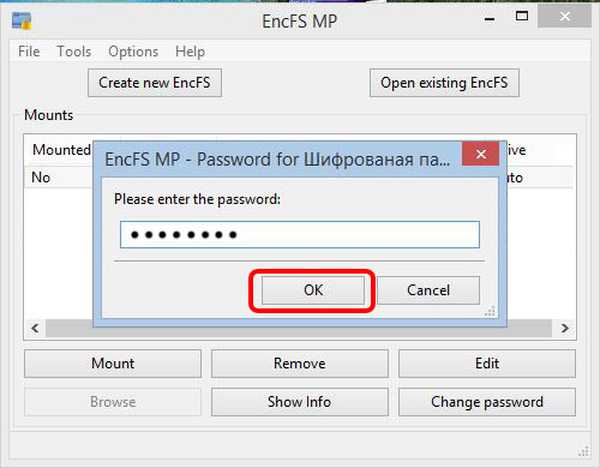
Delajte s šifriranimi datotekami
Ko vnesete geslo, program namesti virtualni disk,
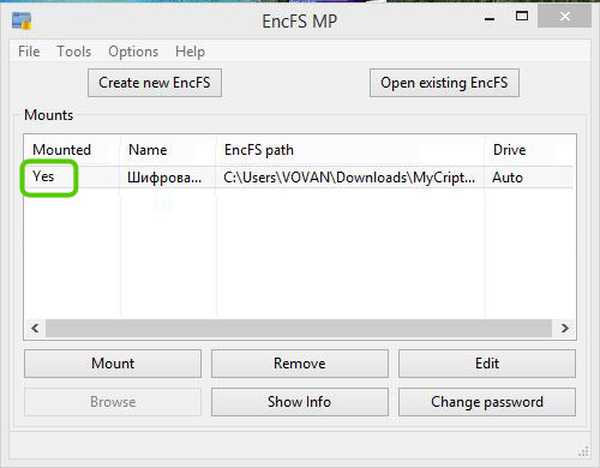
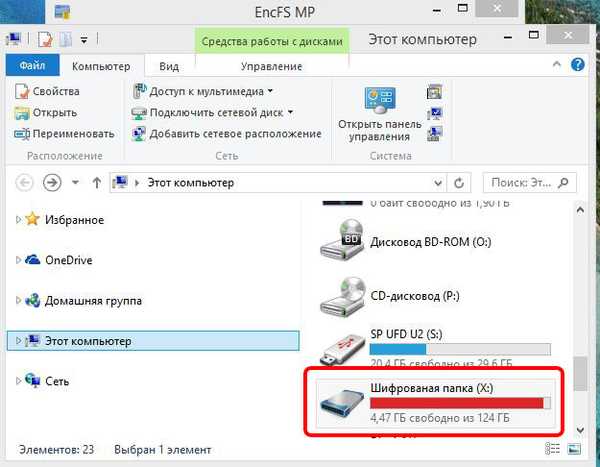
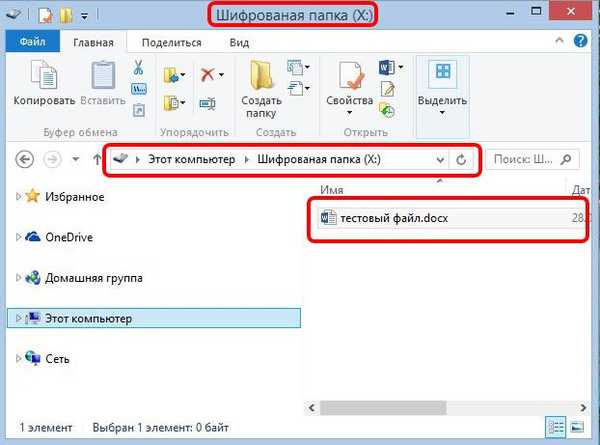
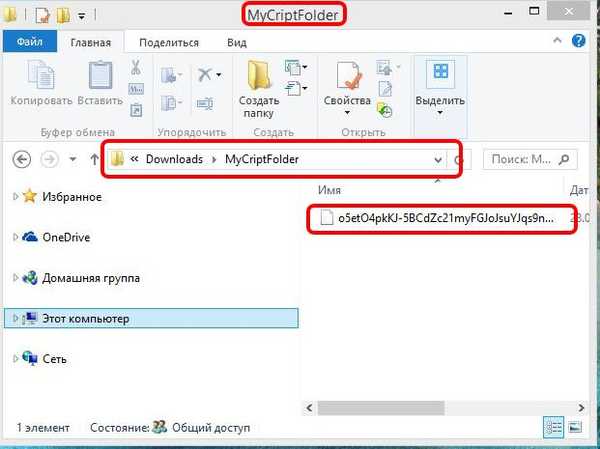
Prednosti šifriranja:
- Program lahko deluje z več imeniki hkrati, za vsako pot se ustvari ločen disk;
- Šifriranje in dešifriranje se zgodi takoj;
- Program lahko deluje s shranjevanjem v oblaku.
- Celoten disk lahko šifrirate.
- Čeprav program šifrira datoteke, poti in mape šifriranega imenika ostanejo nespremenjene. Tako si lahko ogledate strukturo celotne vsebine, na primer lokacijo map, velikost datoteke ali datum nastanka in spremembe;
- Šifriranega datotečnega sistema vsebine ni mogoče spremeniti v poljubno. Uporablja se samo sistem, na katerega je formatiran trdi disk..
Preberite tudi:
- Kako šifrirati podatke z brezplačnim programom AnvideLockFolder in plačanim Skrivanjem map 4.6
- Kako šifrirati podatke z TrueCryptom
- Šifriranje BitLocker v sistemu Windows 8.1, 10
- Kako izbrati dobro geslo, ni mapa
Oznake članka: Šifriranje











